Anaconda下载及使用详细教程
目录
前言
Anaconda下载
1. 下载地址
2. Anaconda和Miniconda的区别与选择
3. 选择版本
4. 运行安装包
开始安装
同意协议
设置安装用户范围
设置路径
勾选安装附加选项
等待安装
完成安装
跳过声明
结束安装包程序
5. 添加环境变量
6. 验证
7. 修改Anaconda环境默认保存路径和下载源地址
Anaconda的使用
虚拟环境
打开Anaconda Prompt
创建虚拟环境
查看虚拟环境
激活虚拟环境
查看虚拟环境里面的包
在虚拟环境中下载包
查看虚拟环境中的python
总结
前言
Anaconda是一个用于科学计算和数据科学的python发行版(以python为内核,像ubuntu与linux的关系),Anaconda区别于python的地方在于其便捷的包管理、环境管理,可以在不同的项目不同的环境配置不同的python版本、其他不同版本的包。因此,在机器学习的第一步,就是配置Anaconda,提高我们的开发学习效率。
Anaconda下载
本文演示的是Windows系统下的现在最新的Anaconda安装。
1. 下载地址
点击官方下载地址
2. Anaconda和Miniconda的区别与选择
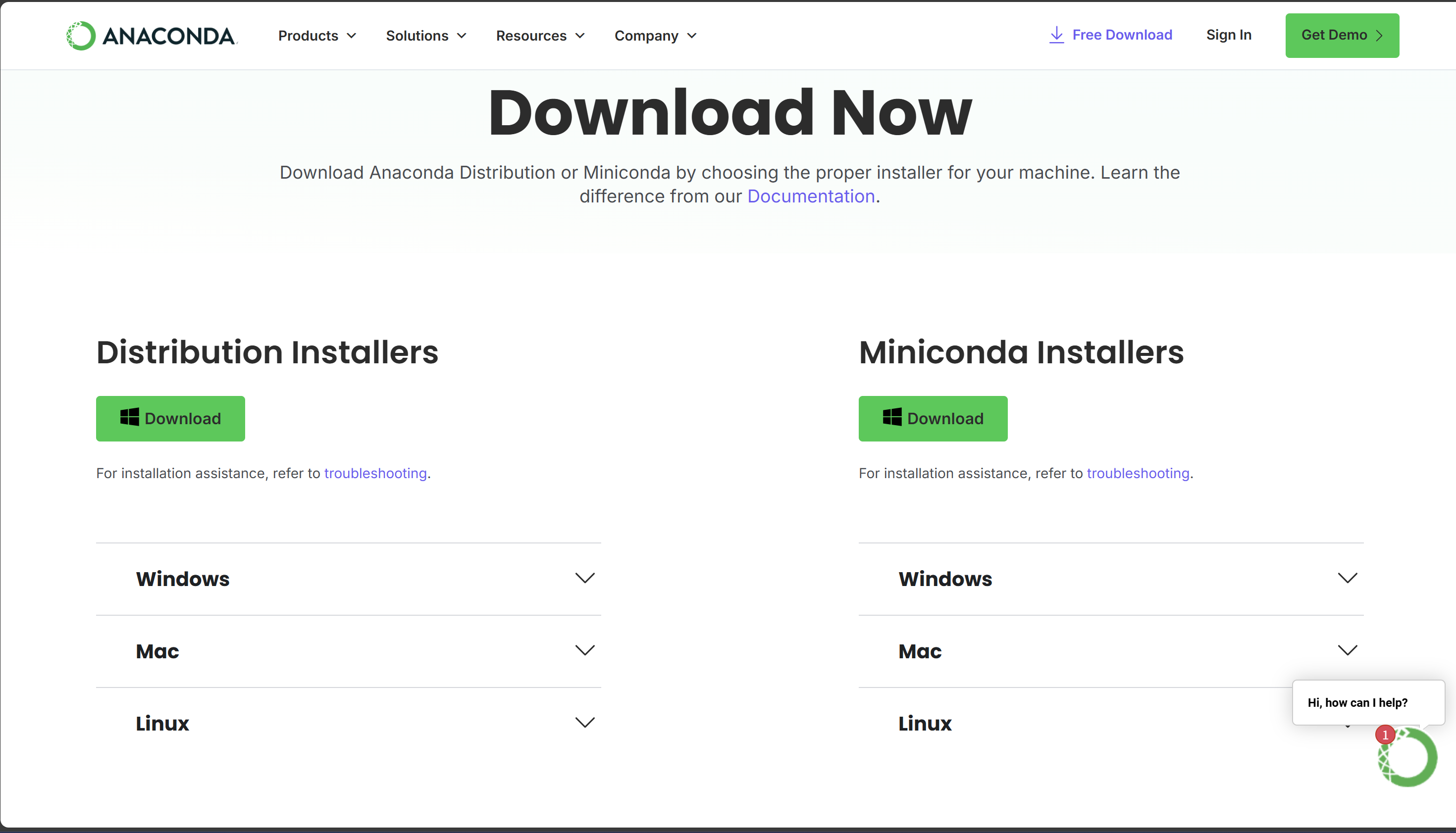
此时出现了选择,左边的是Anaconda,右边的是Miniconda
Anaconda vs Miniconda:
Anaconda中有大量的科学计算、数据分析包,而且体积容量较大,比较适合初学者,也就是在阅读本篇博客的读者;
Miniconda可以看作是Anaconda的轻量版,里面只有几个基础的依赖包,体积容量很小,适合对环境要求轻量化的用户,可以灵活定制环境。
知道了以上区别,所以我们要选择Anaconda。
3. 选择版本

大部分人应该都是Windows系统的,选择Windows再点击下面的文字,就可以下载Anaconda的安装包了,正如前面说的Anaconda体积容量大,所以如果网络不是很好就要等几十分钟才能下载好,在这个期间可以去干点别的,小编也没有提速的方法。
4. 运行安装包
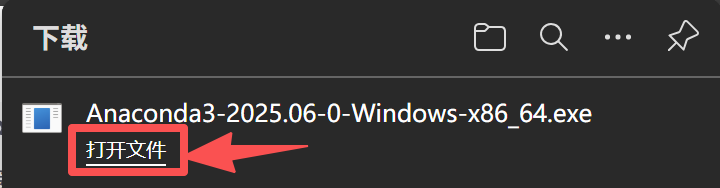
在网页下载的窗口点击“打开文件”,就可以直接运行安装包了。
开始安装
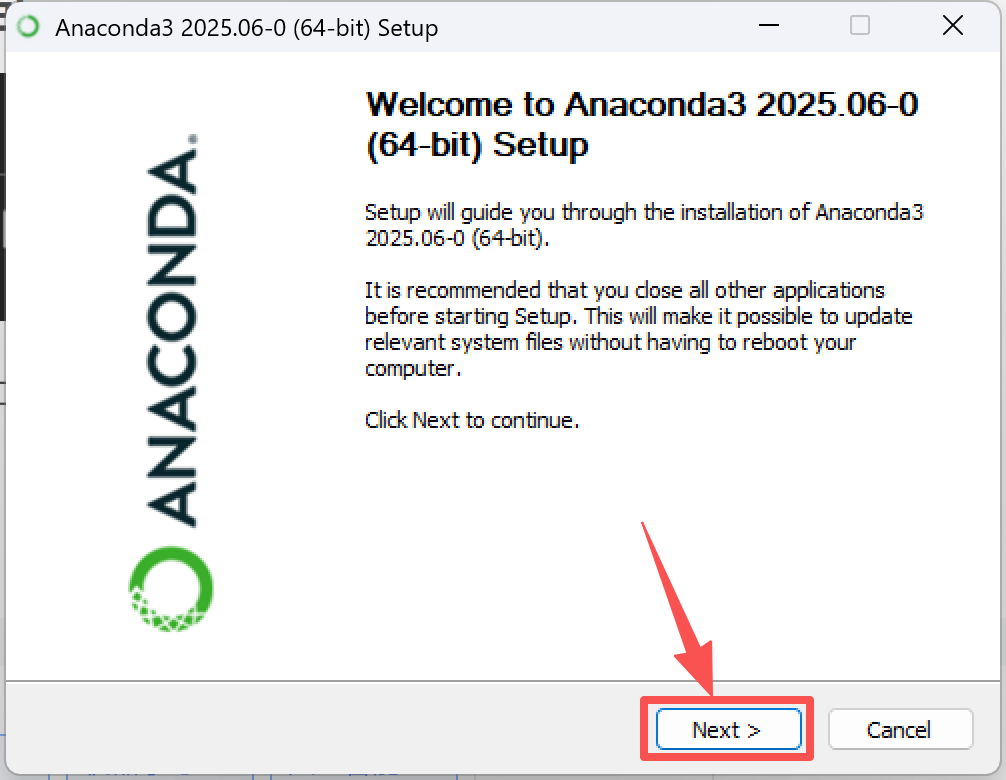
选择“Next”,
同意协议
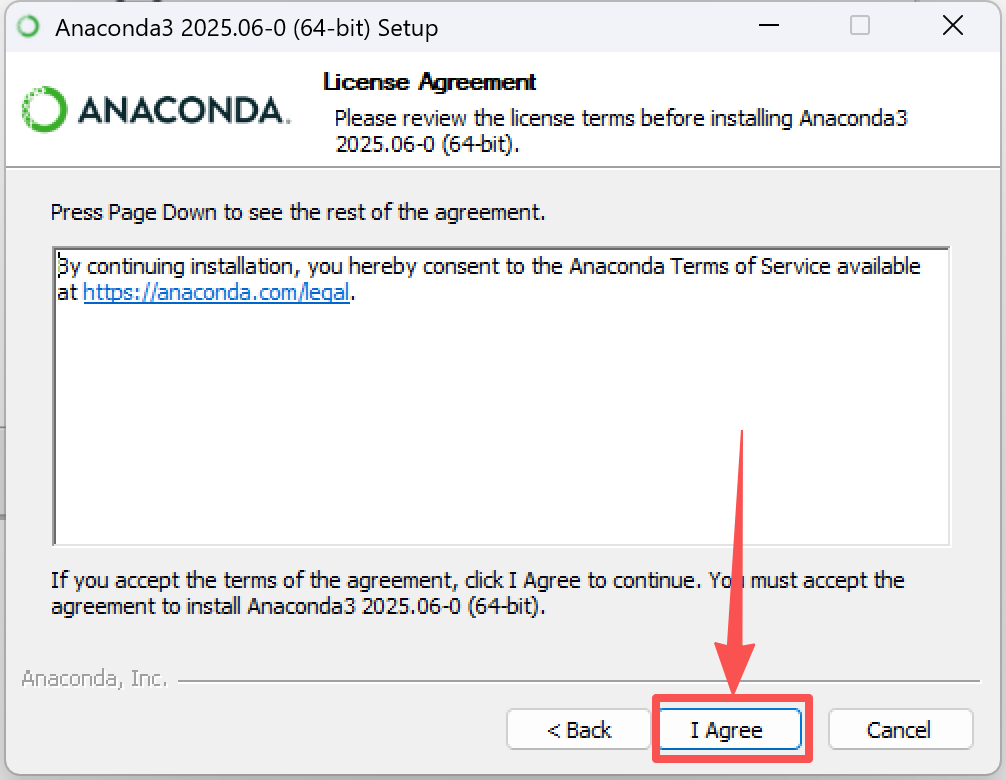
选择“I Agree”,
设置安装用户范围
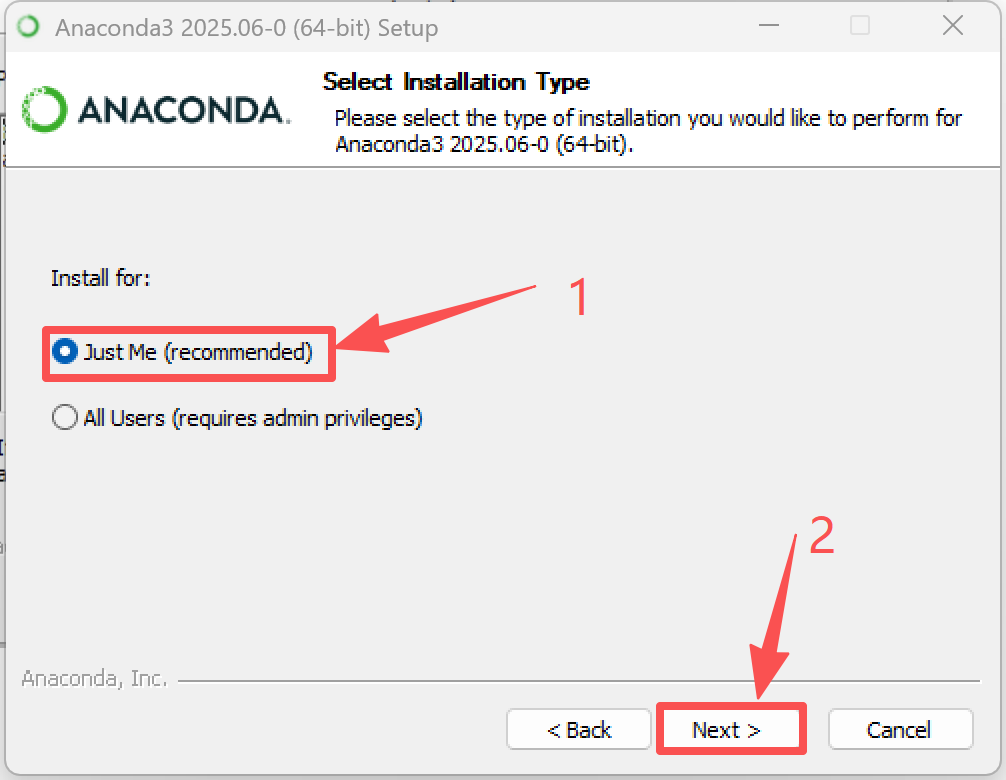
这里让我们选择安装是在当前用户下(Just me)还是所有用户下(All Users),这个没有多大影响,如果有多个账户需要使用Anaconda就选All Users,一般默认就可以了(Just me)。
设置路径
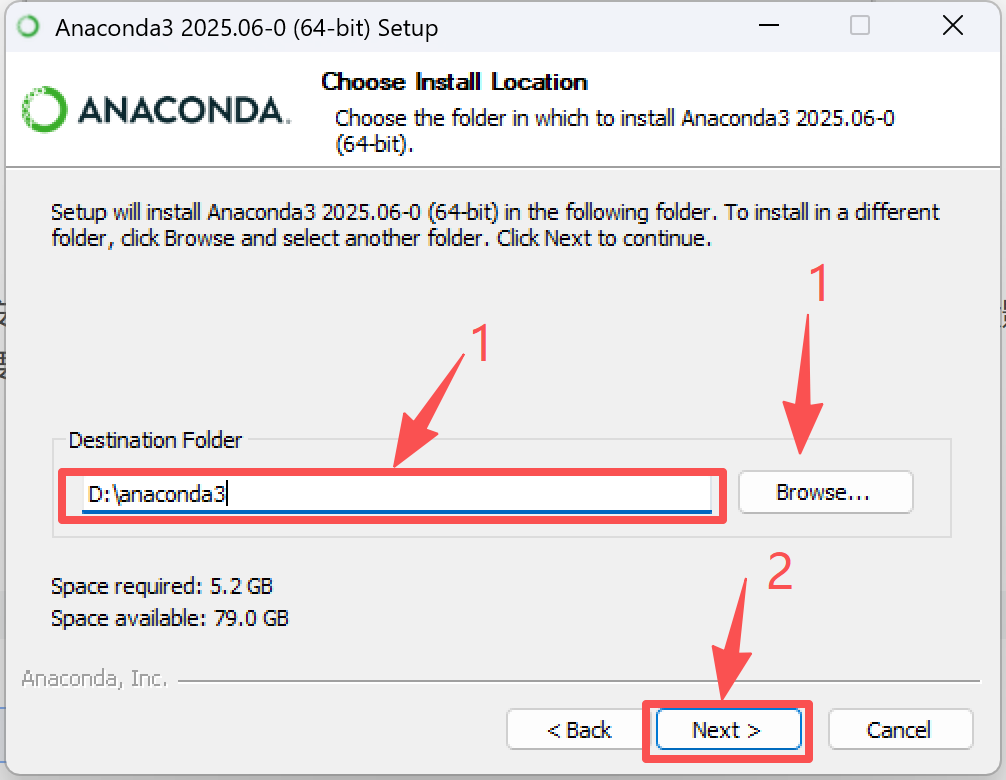
这里要设置安装路径,建议不要存到C盘,Anaconda占用存储空间较大,路径自定义,也可以参考小编的。可以直接写绝对路径,也可以点击“Browse”浏览选择路径(放的地方)。注意:下面有个“Space required”是需要的空间,“Space available”是可用空间,也就是说下面一定要大于上面,否则会安装失败。之后出现的路径均不作处理,如果和本文演示路径不同,请读者自行修改,将{选择的路径}替换{D:\anaconda3},不要直接复制粘贴。
D:\anaconda3选择“Next”,
勾选安装附加选项
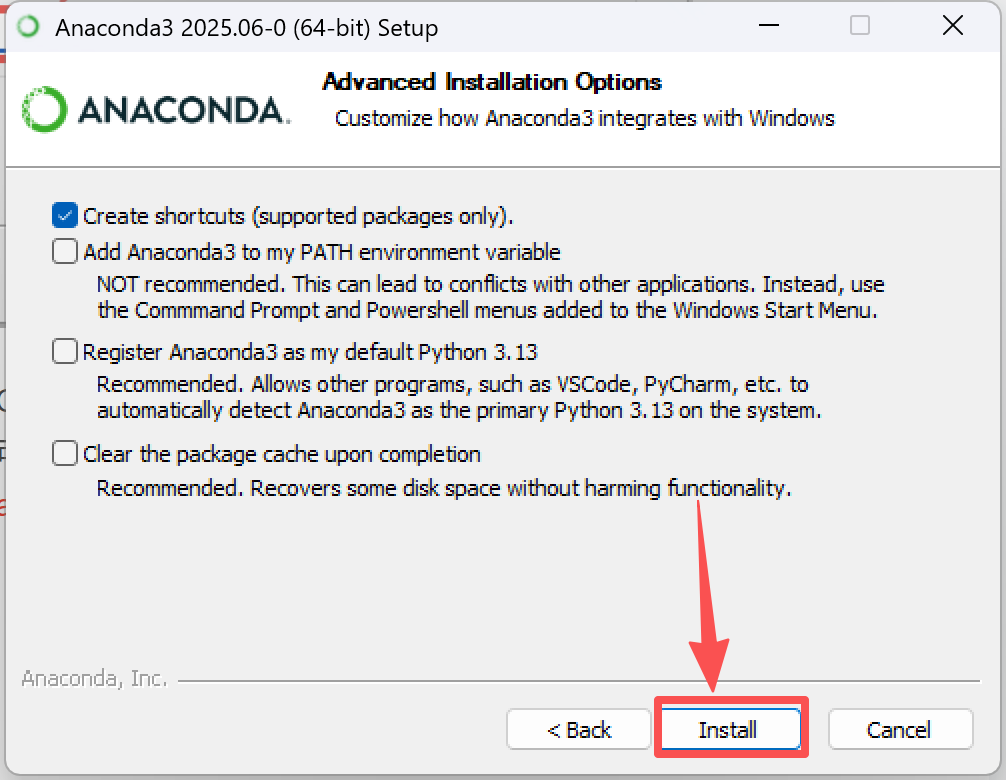
这里直接默认,选择”Install“安装,(后面会添加环境变量,这里最好不要勾选,让安装包自己添加可能覆盖VScode配置的环境和Dev-C++配置的环境变量)
等待安装
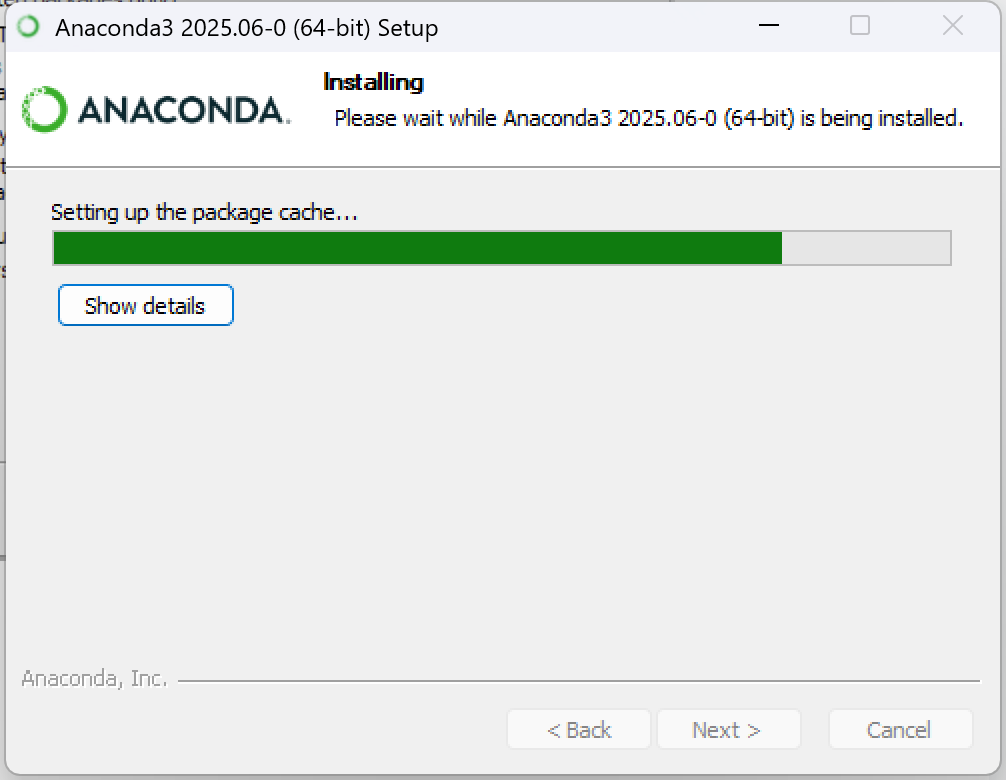
等待进度条到底,如果中间跳出了Windows终端是正常的。
完成安装
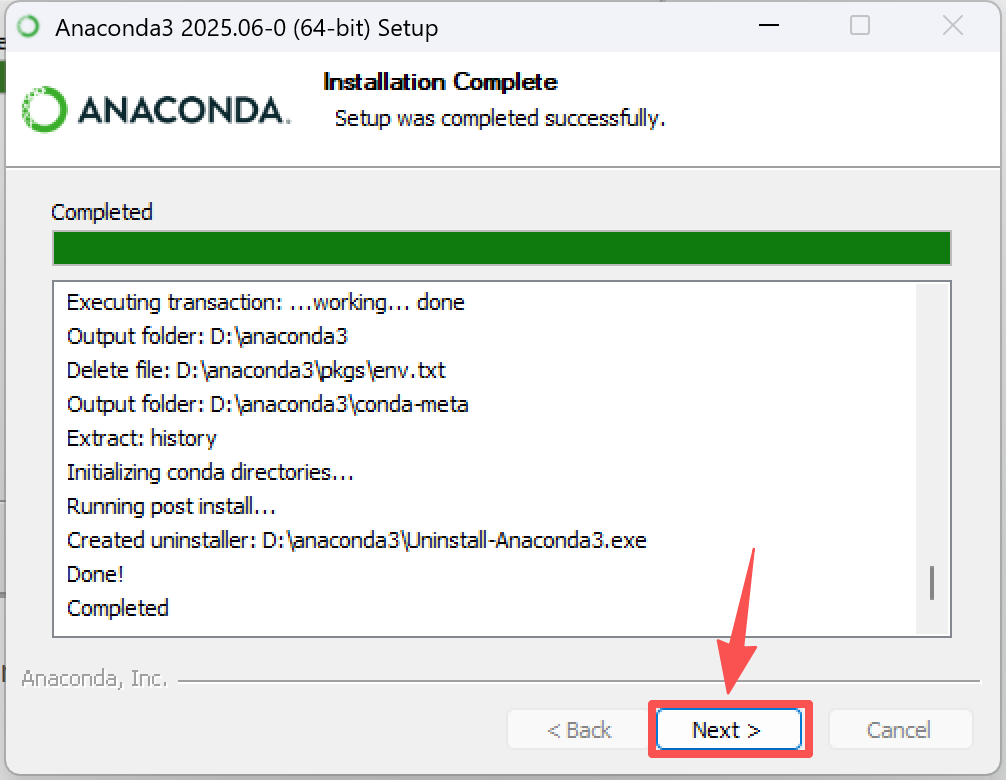
选择“Next”下一步(这里多出的拖拽框是小编不小心点到Show details了,没动过没有)
跳过声明
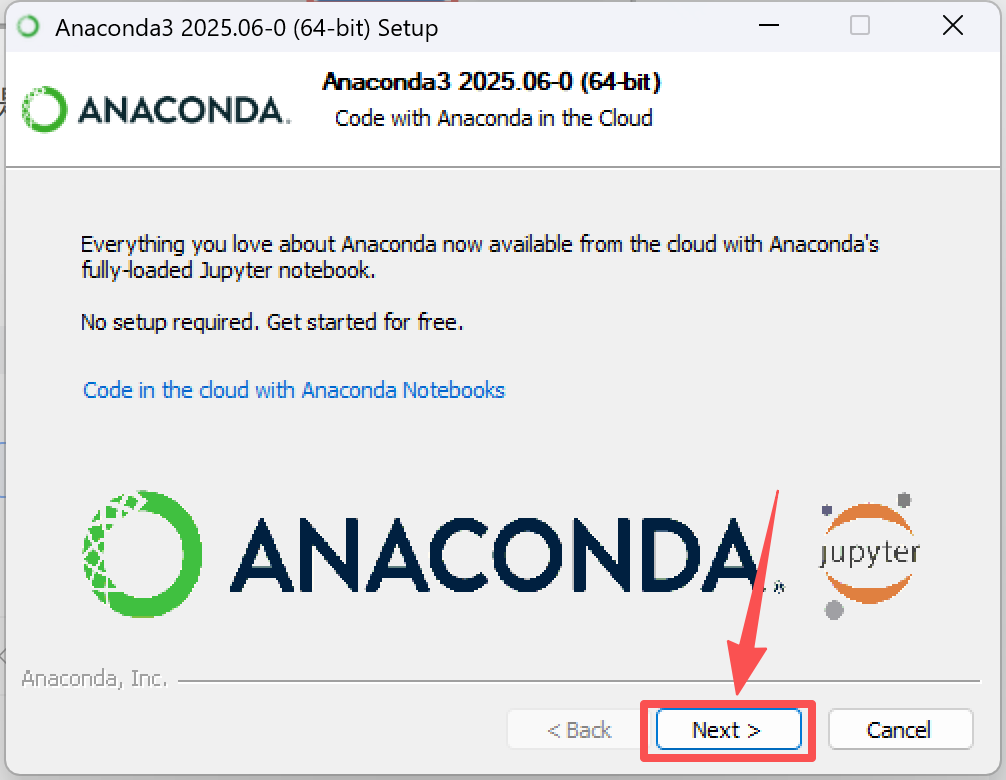
选择“Next”,
结束安装包程序
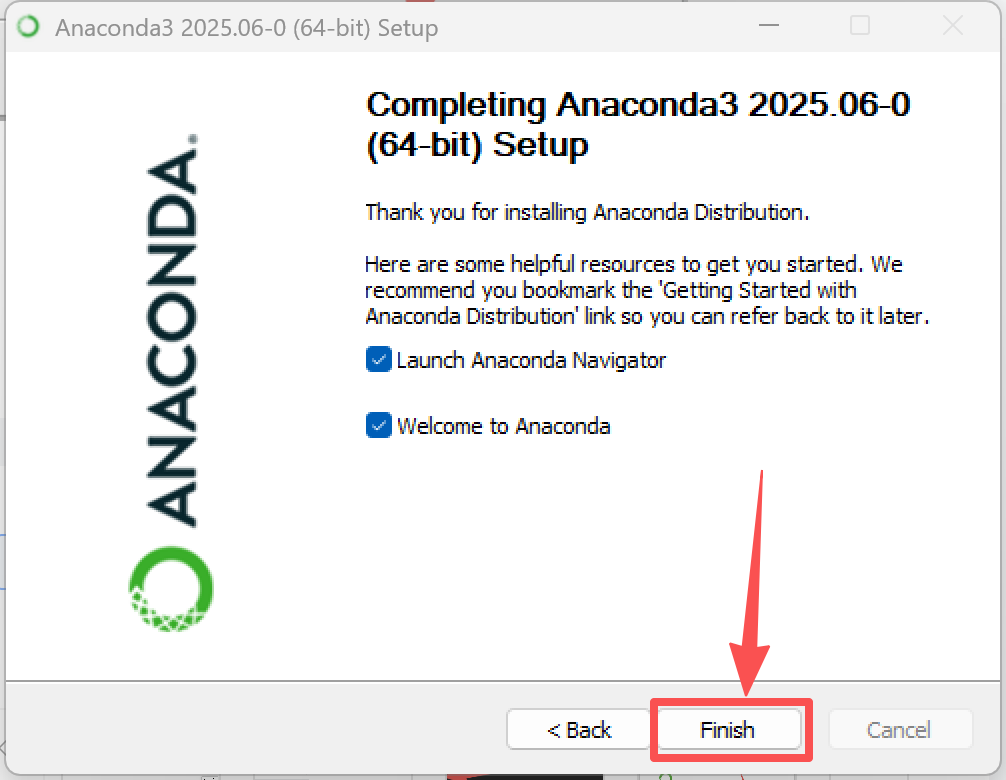
先取消勾选图中的两个勾选框,再选择“Finish”完成下载,否则需要把跳出来的Navigator和网页关掉,如下:
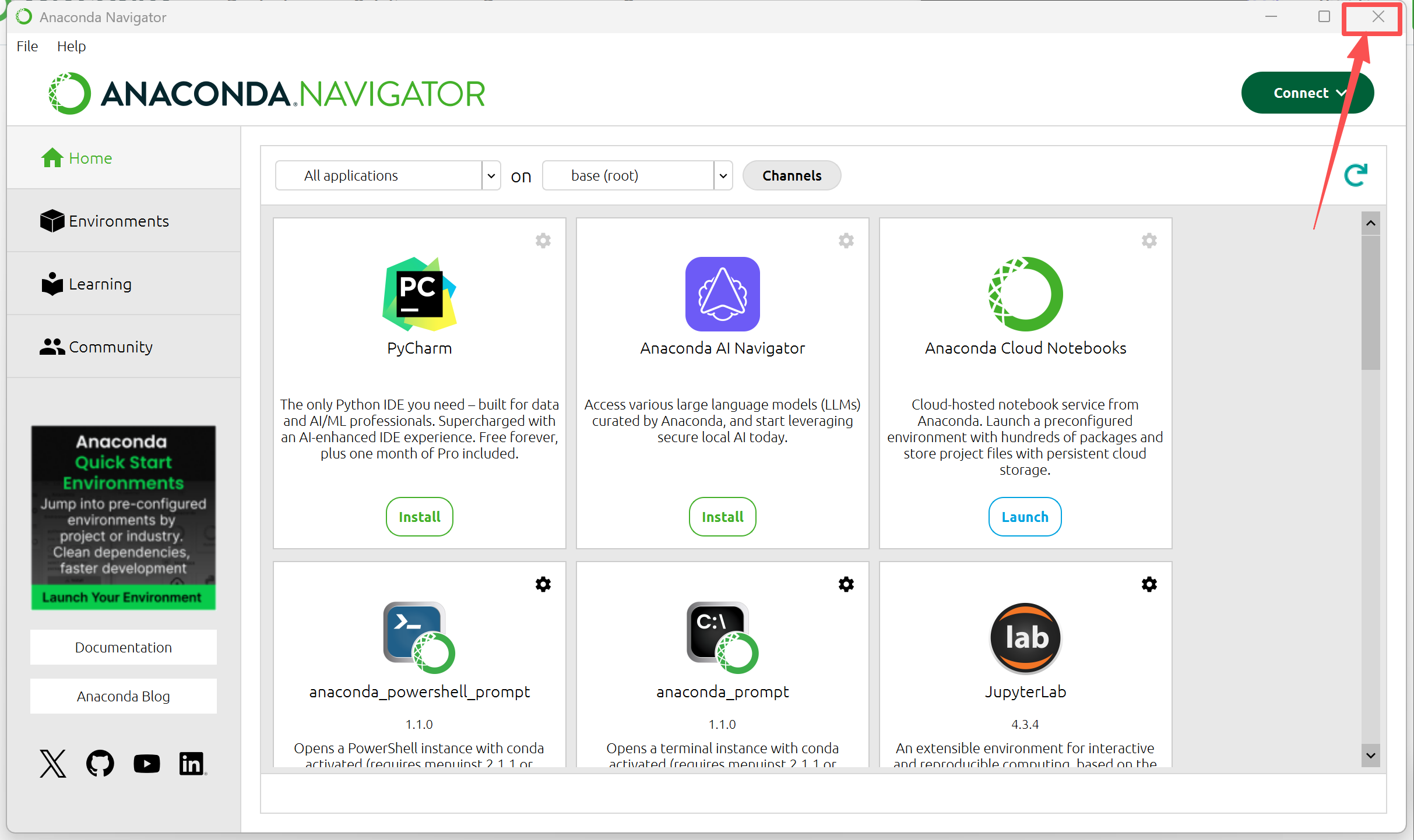
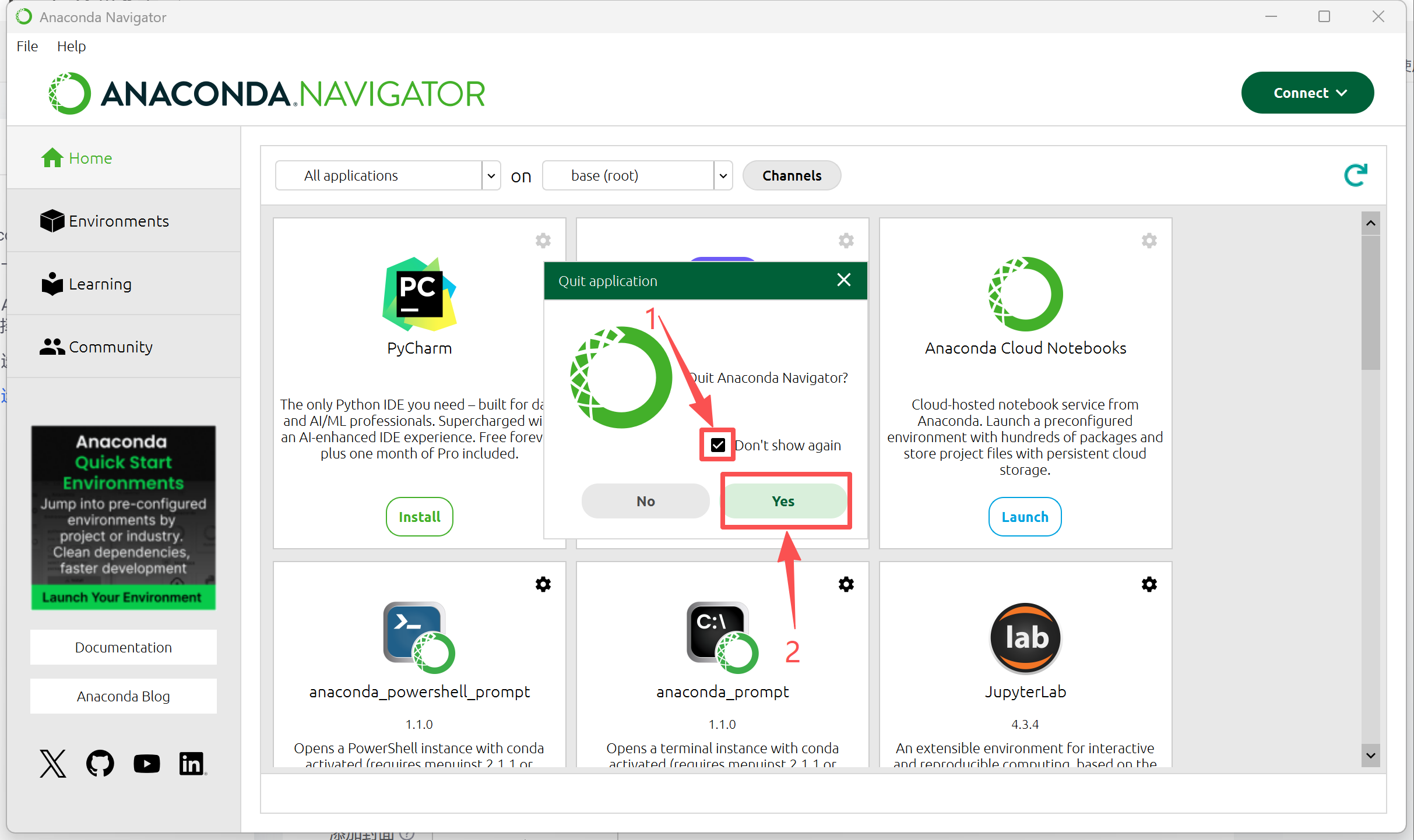
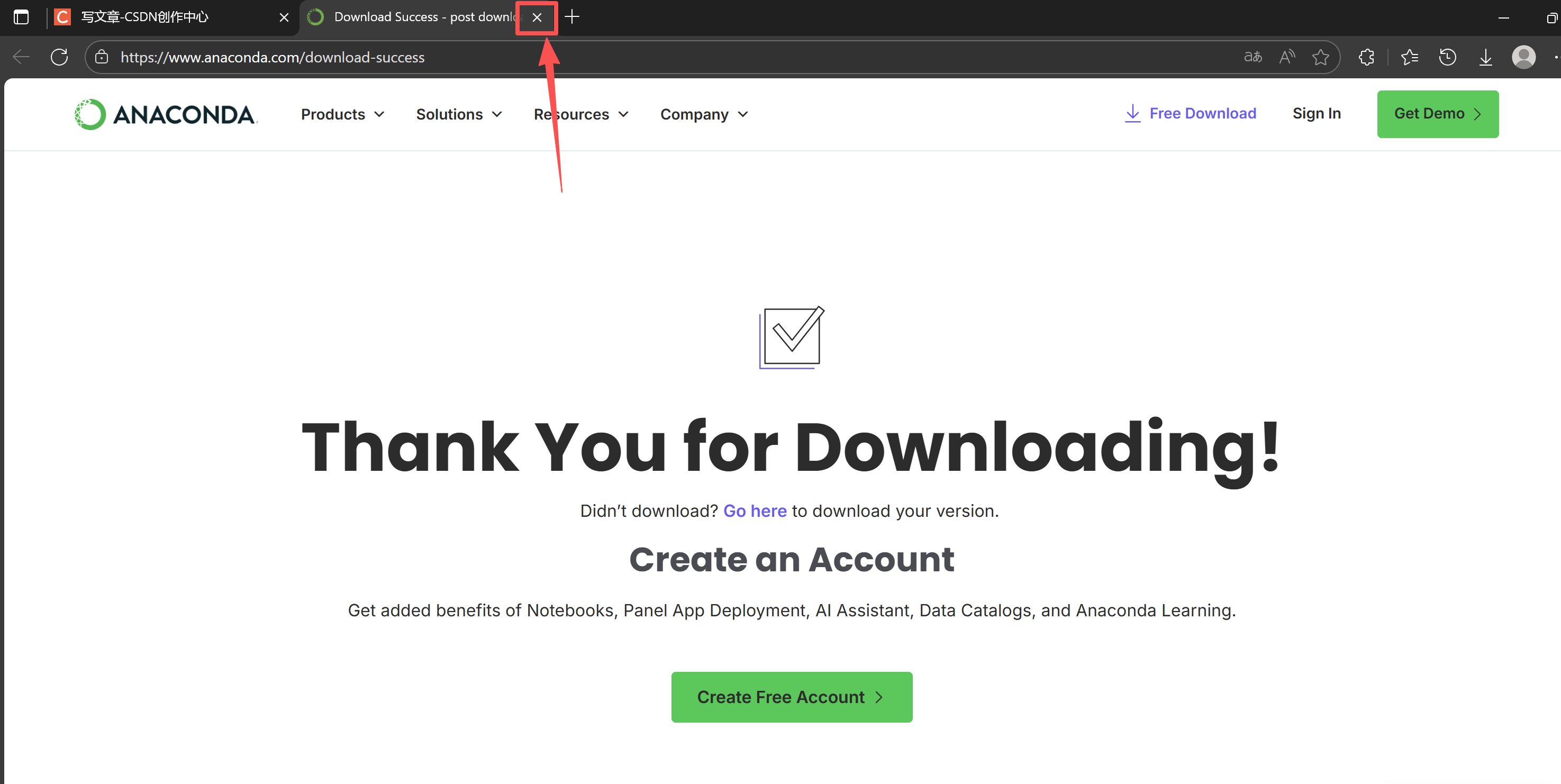
5. 添加环境变量
如果在“勾选安装用户范围”步骤已经勾选了“Add Anaconda3 to my PATH environment variable”,就可以跳过这一步了。
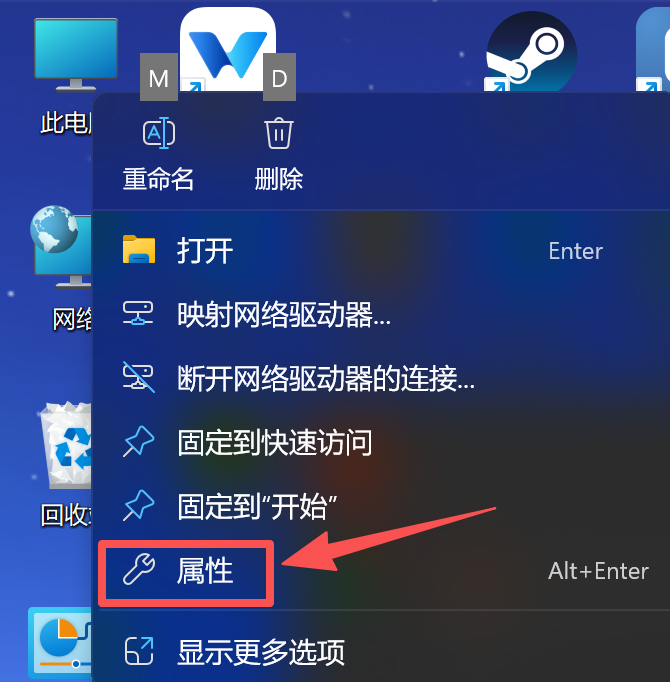
右键“此电脑”,选择“属性”,
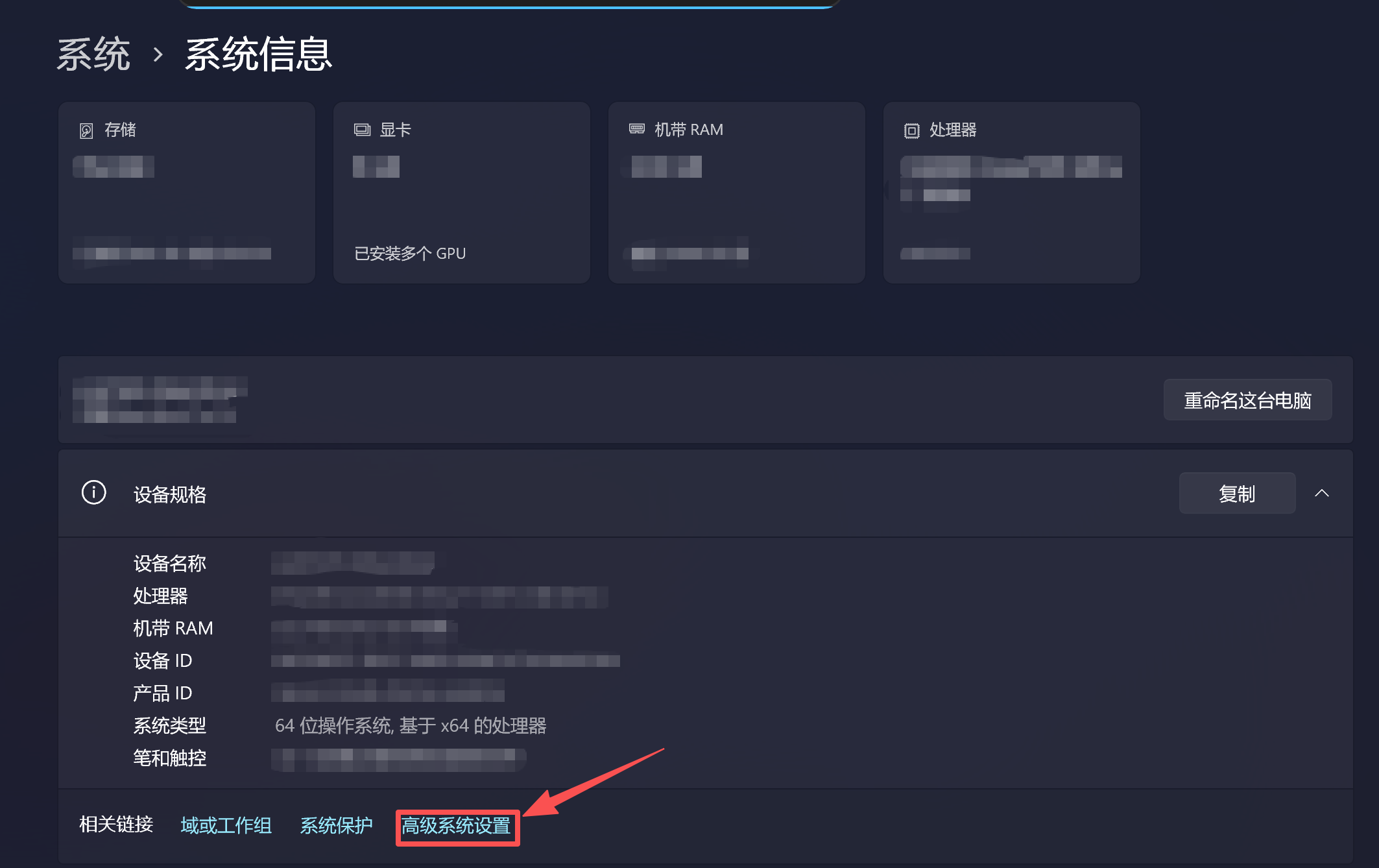
选择“高级系统设置”
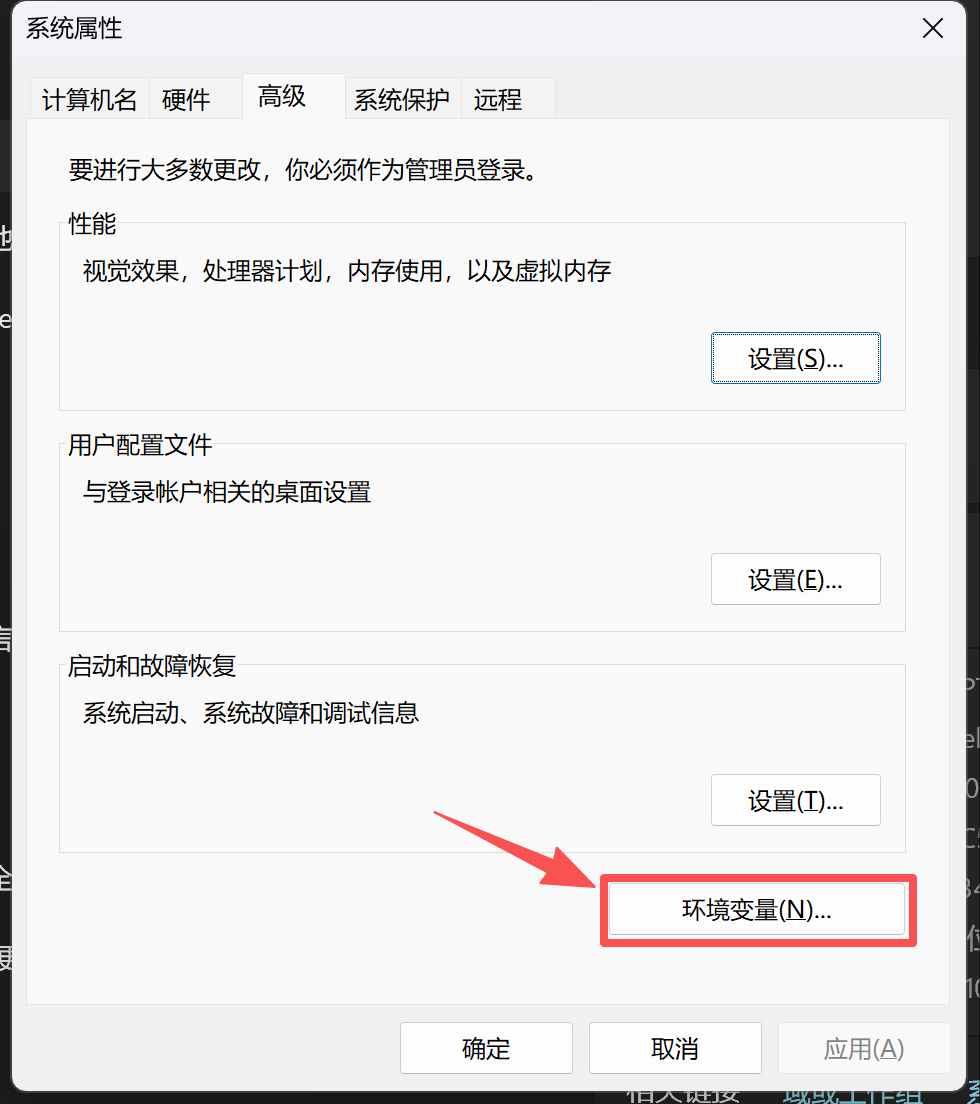
选择“环境变量”,
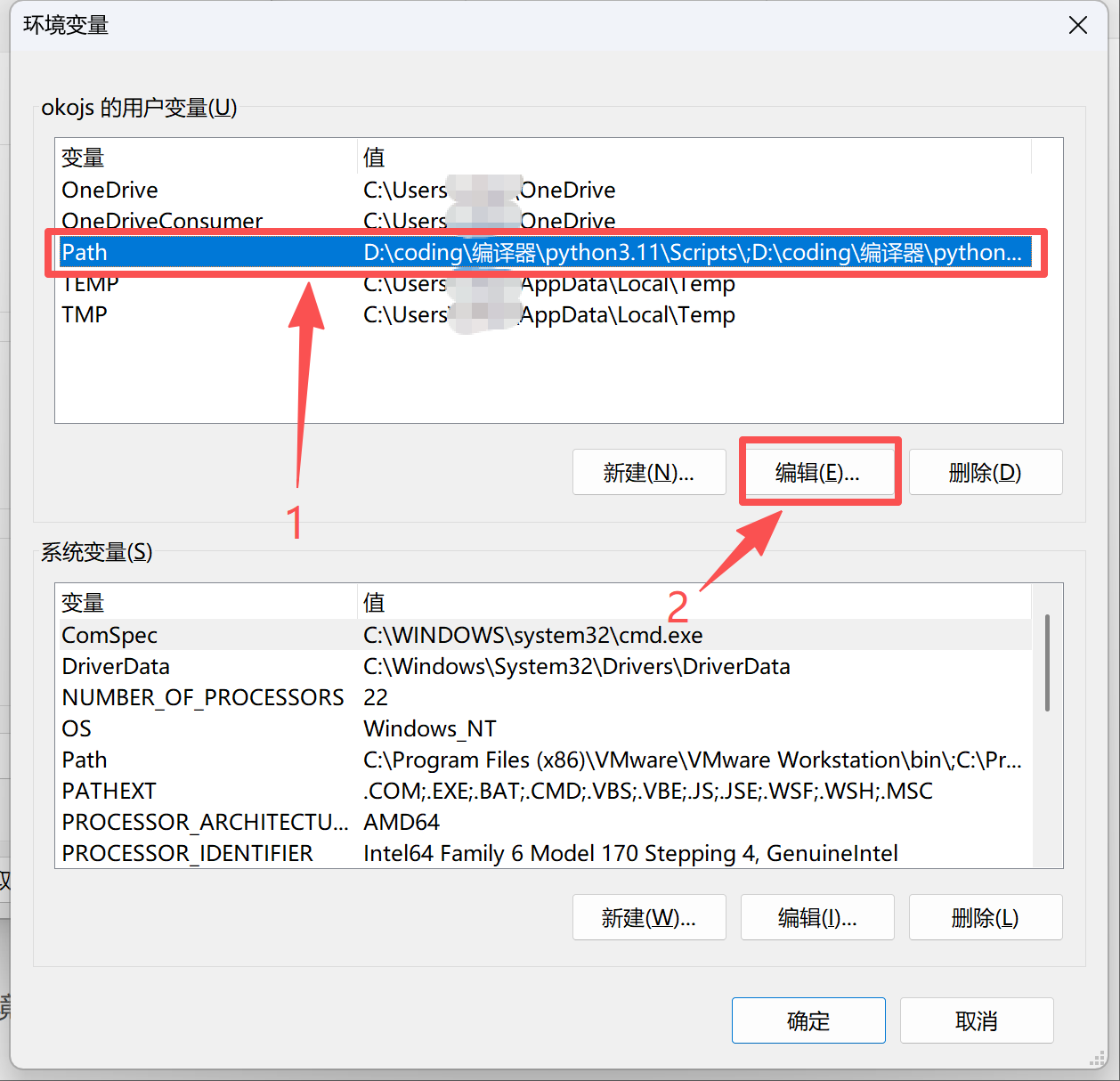
选择“Path”,再选择“编辑”,
接下来有两种方法,由于我们这里需要添加好几个路径,建议用第二种方法
第一种添加环境变量方法
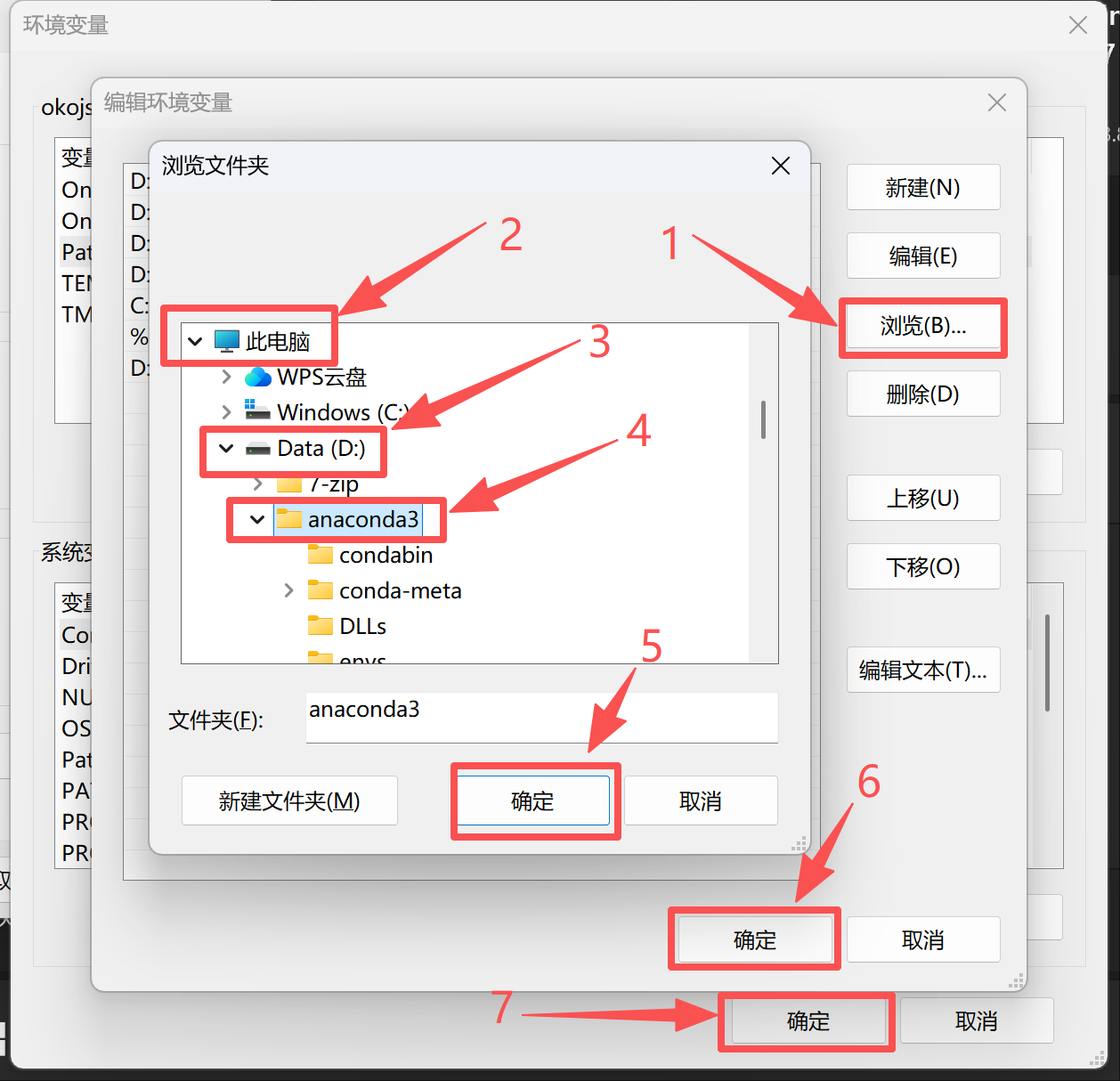
选择“浏览”,找到刚刚安装的路径(也可以选择“新建”,将绝对路径写到跳出来的框),最后按(5 浏览文件夹)确定,(6 编辑环境变量)确定,(7 环境变量)确定,保存环境变量。类似操作添加其他两个路径
第二种添加环境变量方法
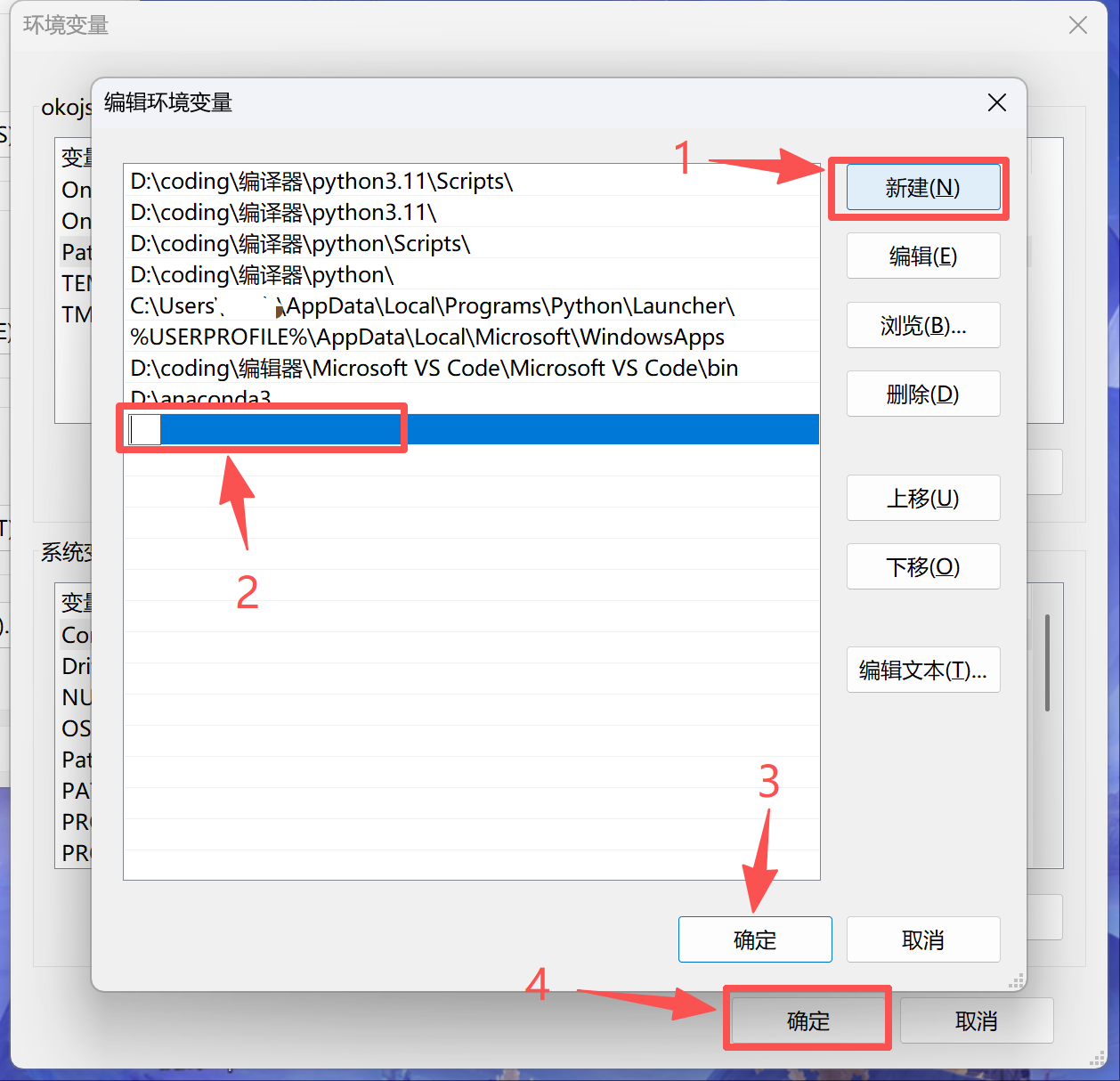
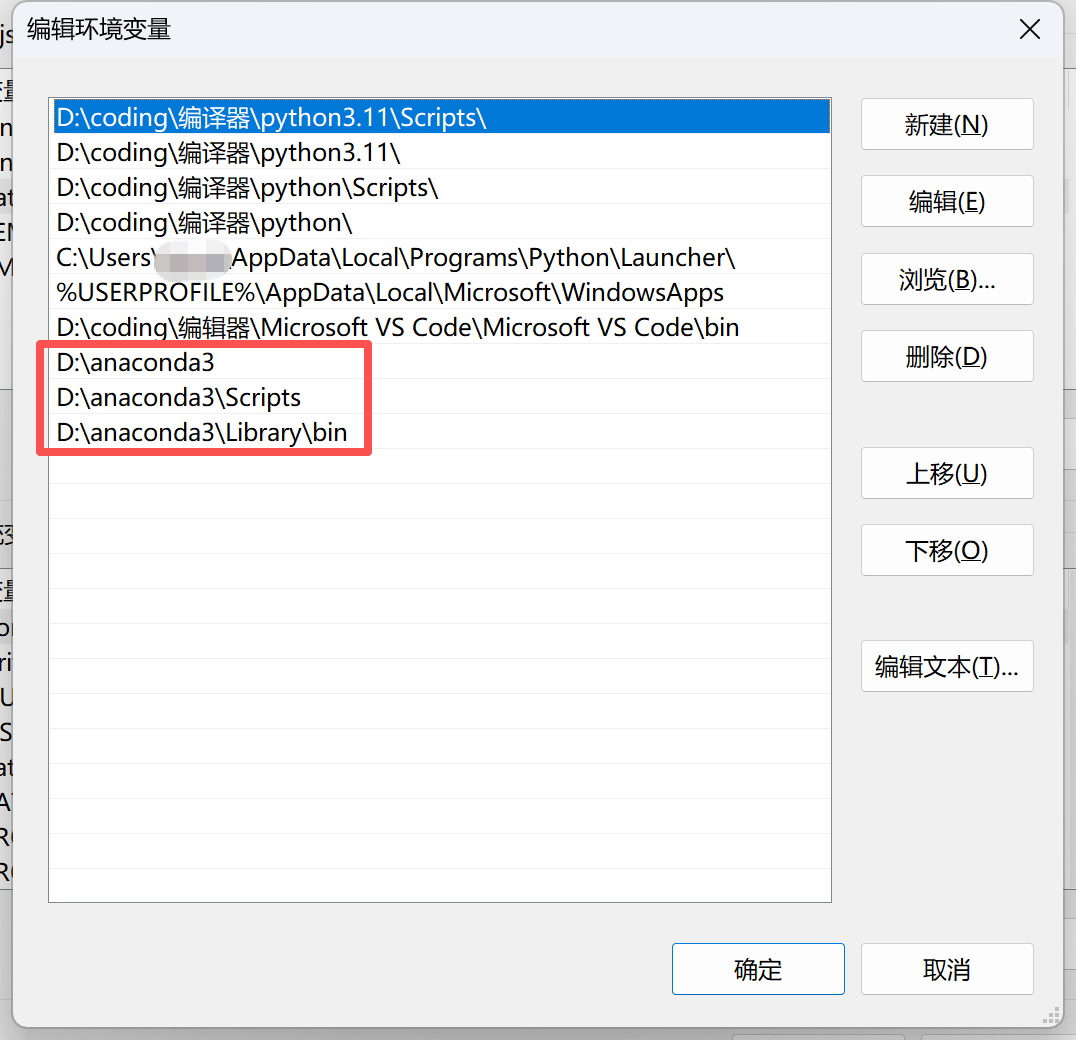
选择“新建”,在所有添加的路径下面会跳出一个可以输入字符串的框(双击空白的条形框也可以),将以下的路径添加进去就配置好环境变量了。
D:\anaconda3
D:\anaconda3\Scripts
D:\anaconda3\Library\bin为什么要配置环境变量?
第一条路径作用:系统可以直接识别conda命令;
第二条路径作用:可以调用git、curl等类Unix工具的可执行文件;
第三条路径作用:系统可以正确加载一些系统级二进制文件(如.dll动态链接库)。
所以,一个能够正常使用的Anaconda,必须要配置这几个环境变量。
6. 验证
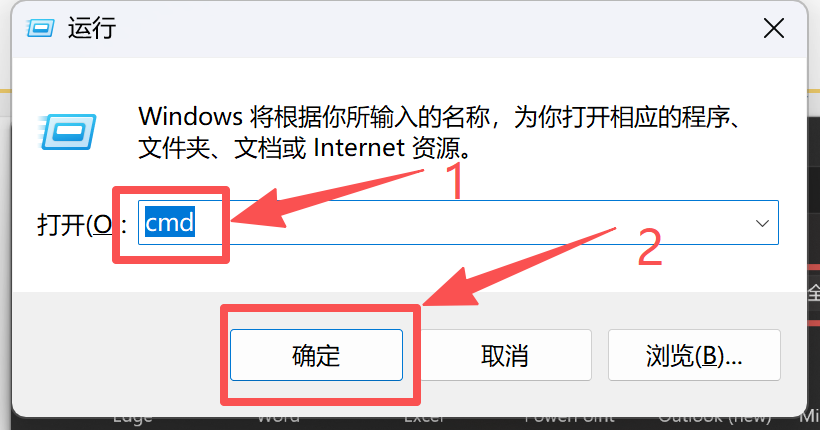
按“Win+R”键,调出“运行”窗口,“打开”后面跟上“cmd”,点击确认或者直接敲回车键(Enter),
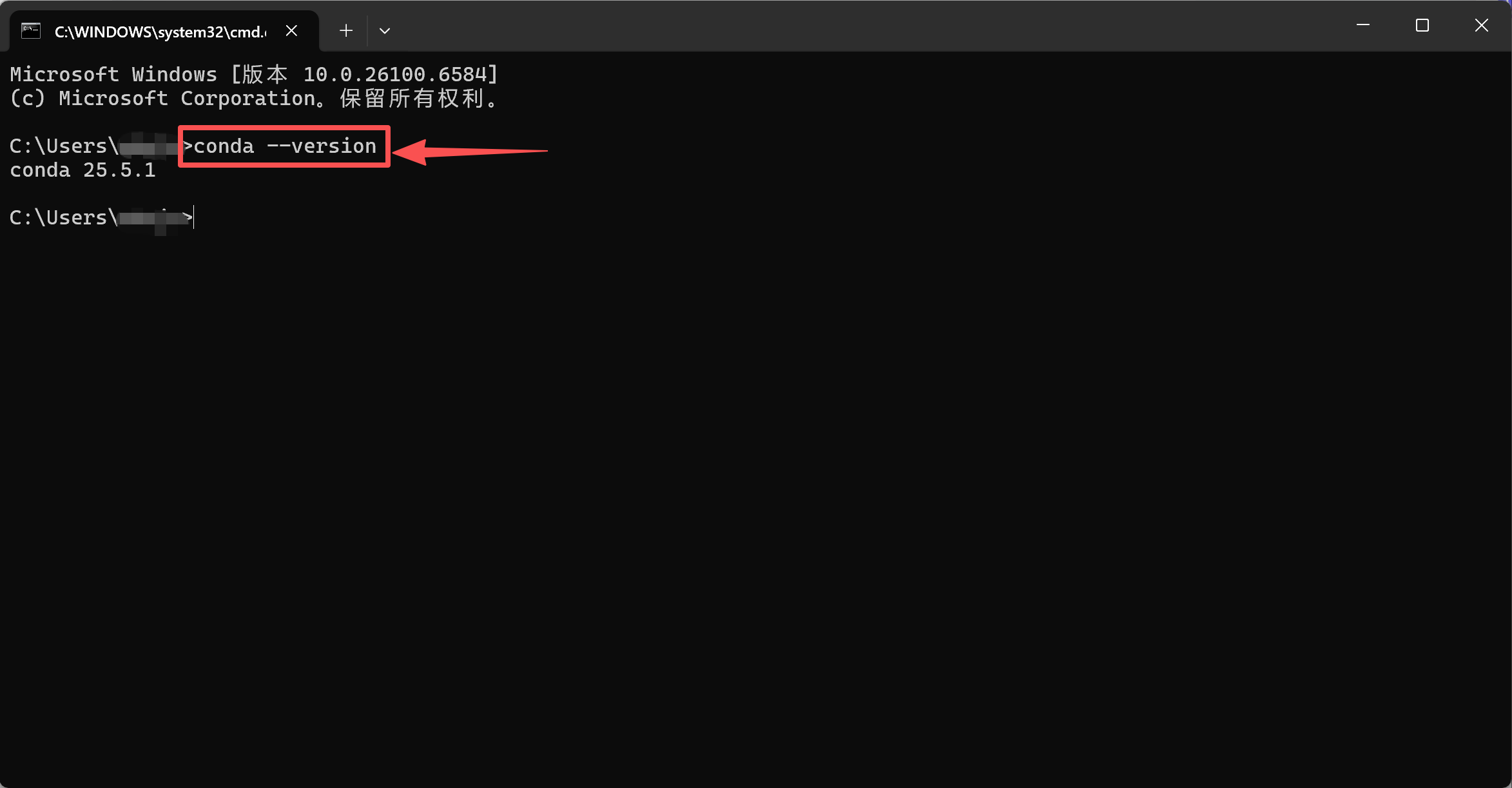
输入指令: conda --version
查看版本是否显示出来,如上图所示即为成功配置环境,到这一步Anaconda就安装完毕了,可以使用了。
7. 修改Anaconda环境默认保存路径和下载源地址
1)为什么要修改环境默认保存路径?
环境默认保存路径在C盘,会给C盘带来不想要的存储空间占用,而且C盘作为系统盘,比较难进行垃圾数据的处理,所以不推荐使用环境默认保存路径。
2)为什么要修改下载源地址?
下载源地址是我们获取需要的包时交互的服务器,一般我们使用pip下载需要的包,pip默认使用的地址在国外,距离遥远,数据传送效率低下,而更改成国内的镜像网站就可以让下载坐上火箭,提高下载成功率,减少下载的不方便。
在Windows终端中再输入一行指令:
conda info
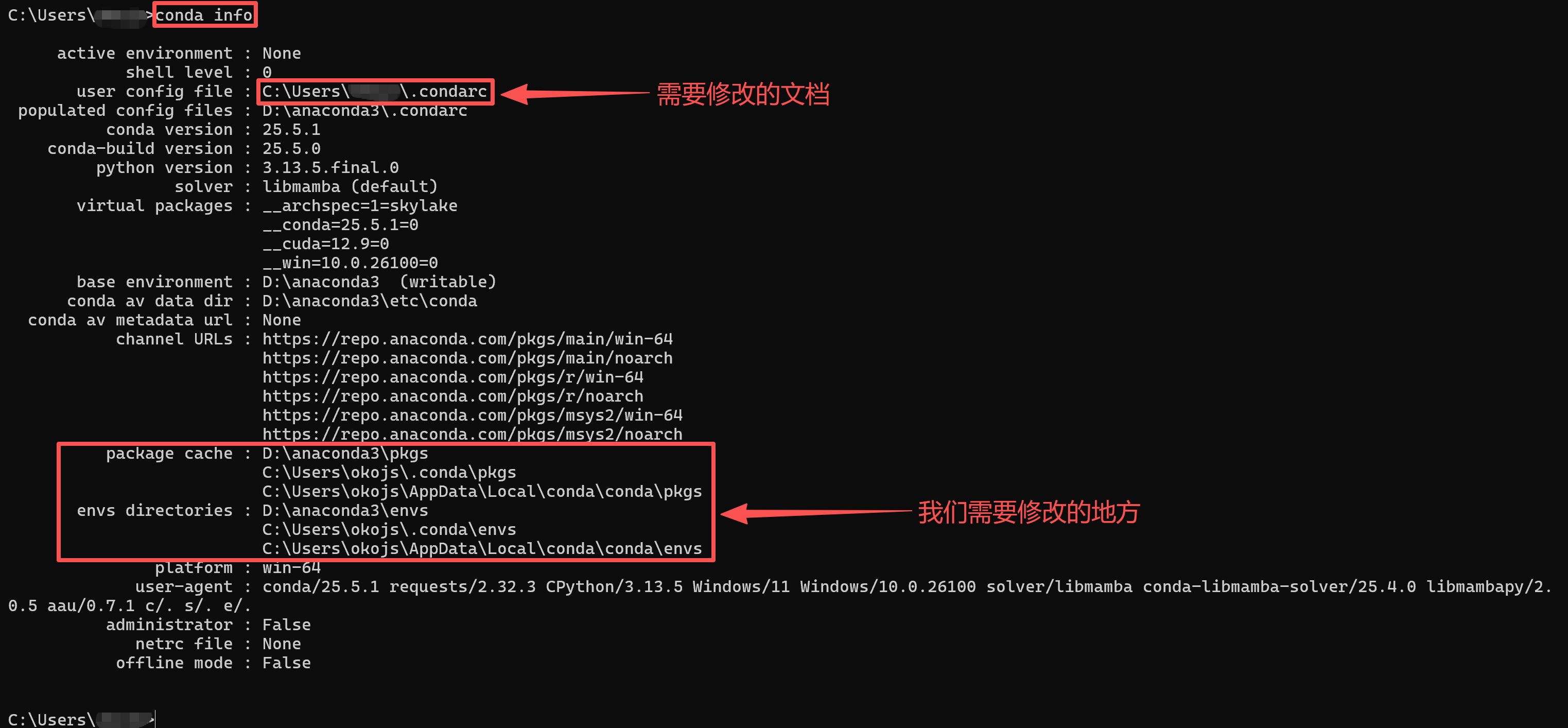
如上图所示,在输入了指令后,终端输出了很多信息,对我们有用的是“user config file”“package cache”“envs directories”,复制“user config file”后面的文件绝对路径

在资源管理器(随便打开一个文件夹)中把刚刚复制的文件绝对路径粘贴到搜索框中,
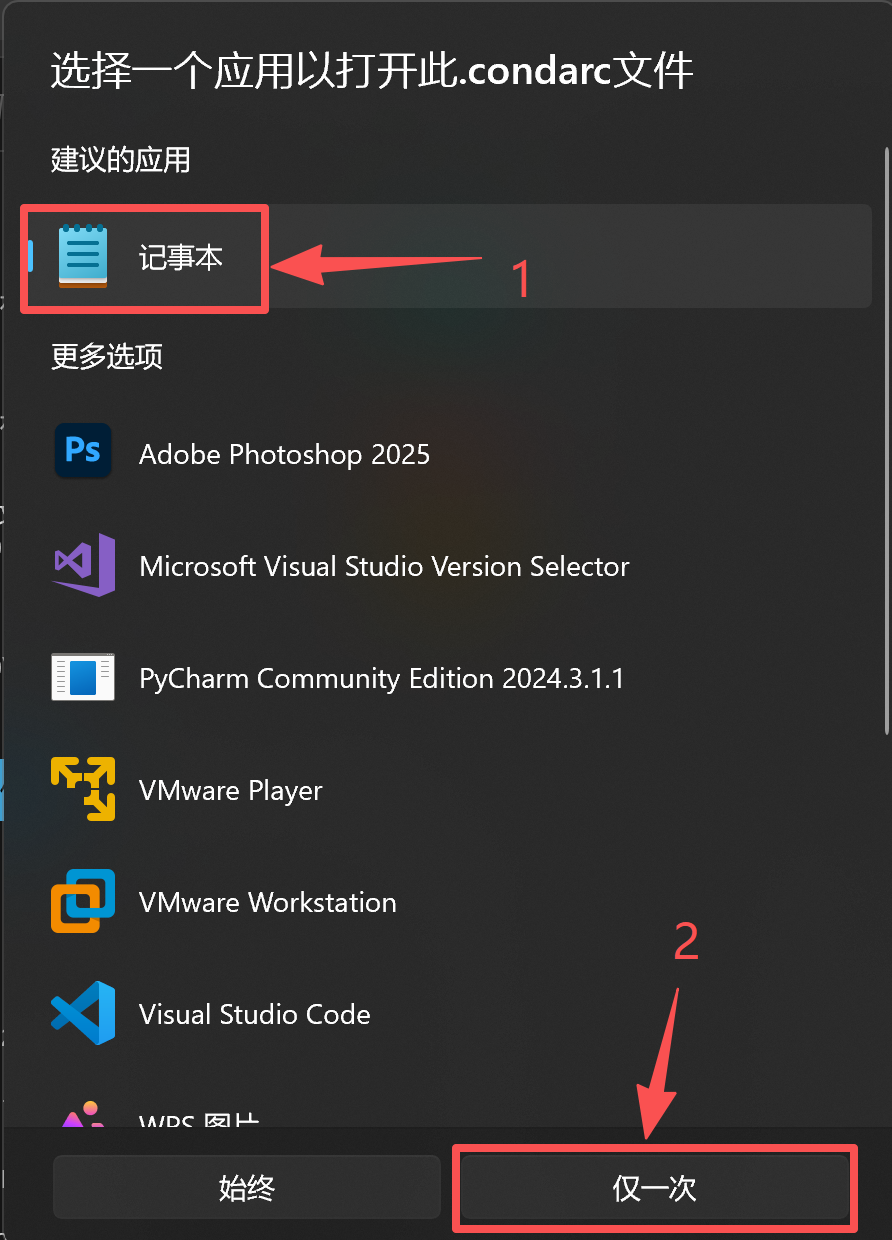
选择“记事本”,下面选择“始终”和“仅一次”都行,将以下内容添加到.condarc文件中,内容来自清华大学镜像源使用说明
envs_dirs:- D:\anaconda3\envs
pkgs_dirs:- D:\anaconda3\pkgschannels:- defaults
show_channel_urls: true
default_channels:- https://mirrors.tuna.tsinghua.edu.cn/anaconda/pkgs/main- https://mirrors.tuna.tsinghua.edu.cn/anaconda/pkgs/r- https://mirrors.tuna.tsinghua.edu.cn/anaconda/pkgs/msys2
custom_channels:conda-forge: https://mirrors.tuna.tsinghua.edu.cn/anaconda/cloudpytorch: https://mirrors.tuna.tsinghua.edu.cn/anaconda/cloud如果没有.condarc文件,让终端执行指令:
conda config --set show_channel_urls yes再查看一次conda的信息
conda info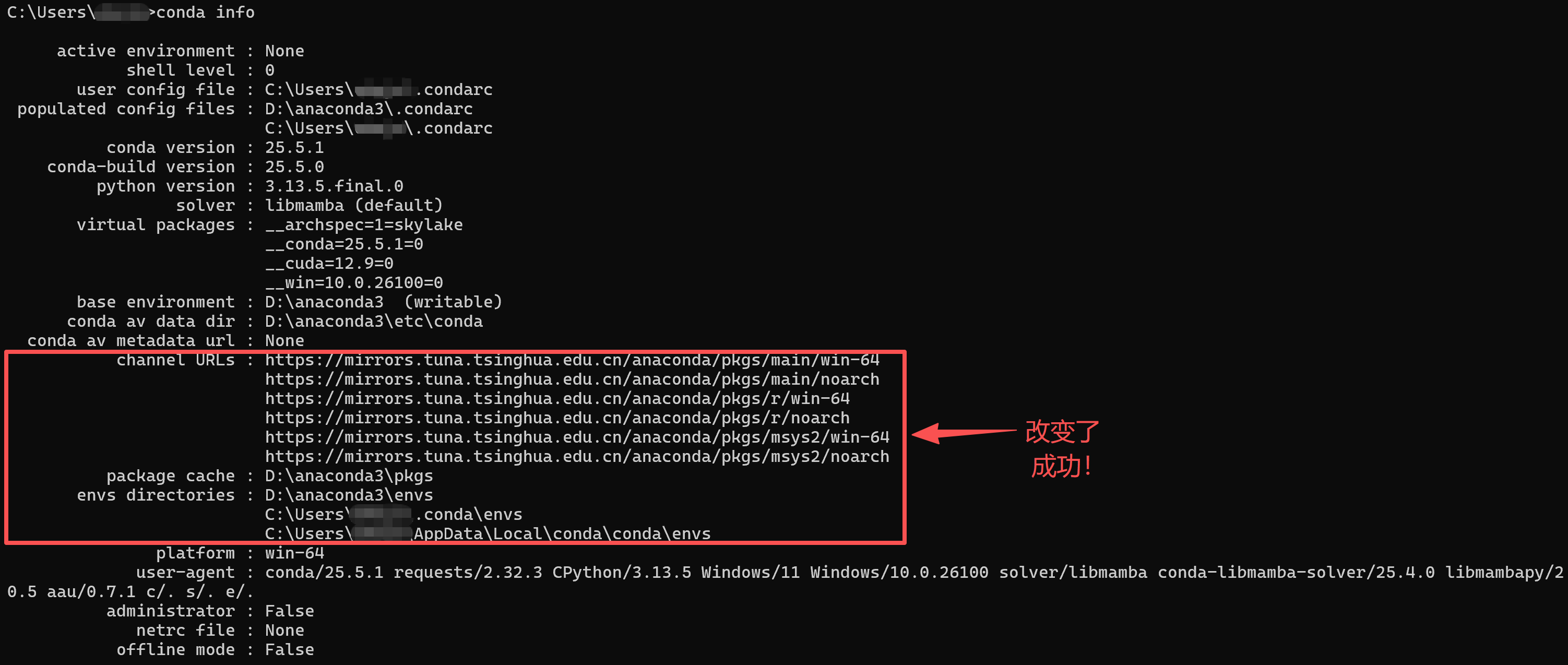
看到上图结果即为修改成功。
Anaconda的使用
虚拟环境
虚拟环境是每个项目对应的“世界”,在自己的“世界”中,不会受到其他“世界”的包的影响,不用担心依赖包版本过低等问题,可以在这个“世界”中定制环境,每个环境都是独立的。
base环境 vs 自定义环境
base环境,是Anaconda自动生成的环境,是Anaconda的载体,没有base环境就无法正常运行Anaconda,无法实现环境管理和包管理,所以不能删除base环境。此外,base环境对程序员来说不干净,内含很多包。
自定义环境,需要程序员自己创建的环境,接下来的创建虚拟环境就是在创建自定义包。由于没有base环境的功能,可以任意删除不想要的环境。包中只有python解释器和conda工具等,很干净,适合定制特殊的环境。
如下面两张图所示(环境中包含的包,my_env环境是才初始化的,查看的指令后面会讲):
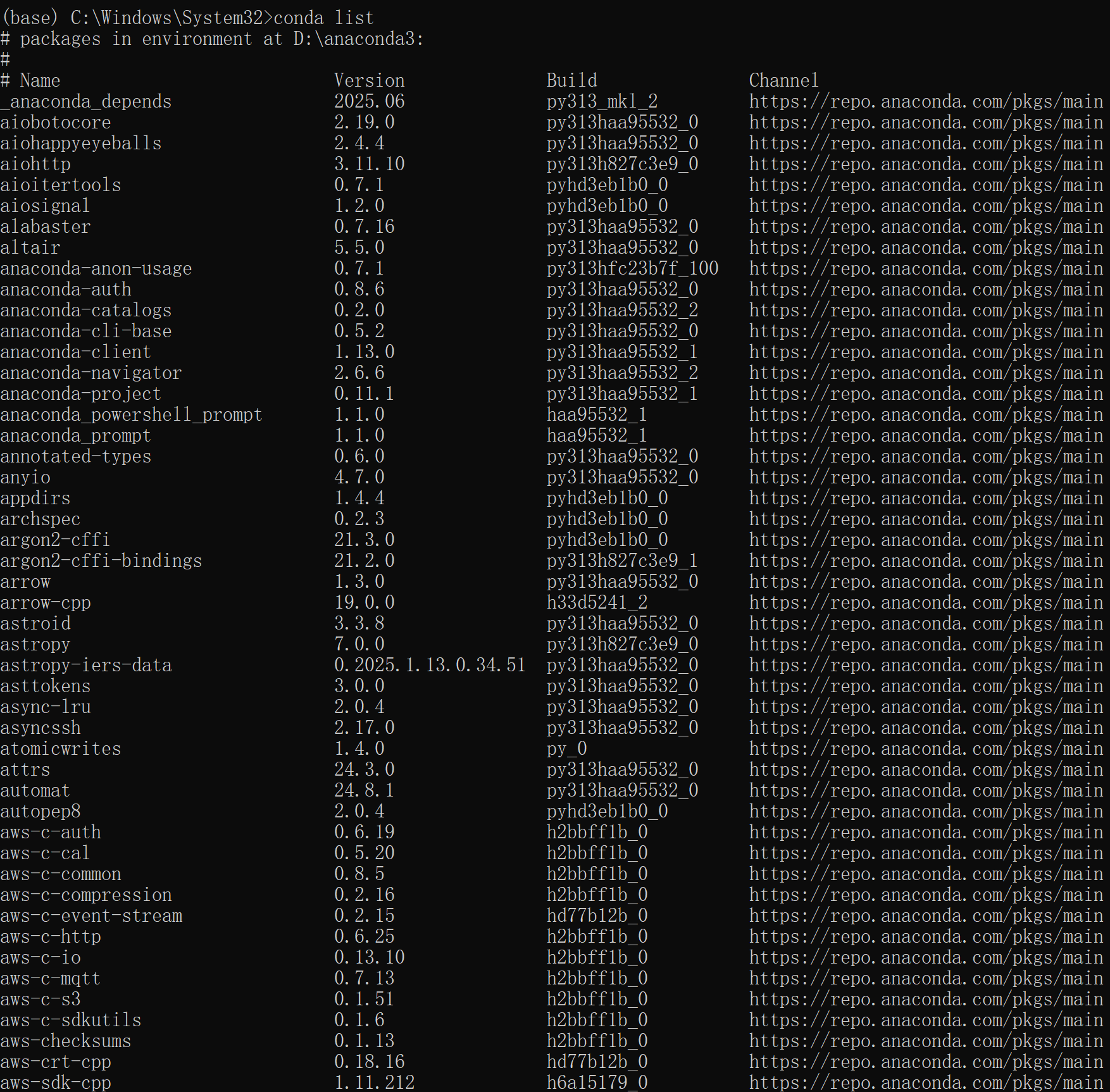

打开Anaconda Prompt
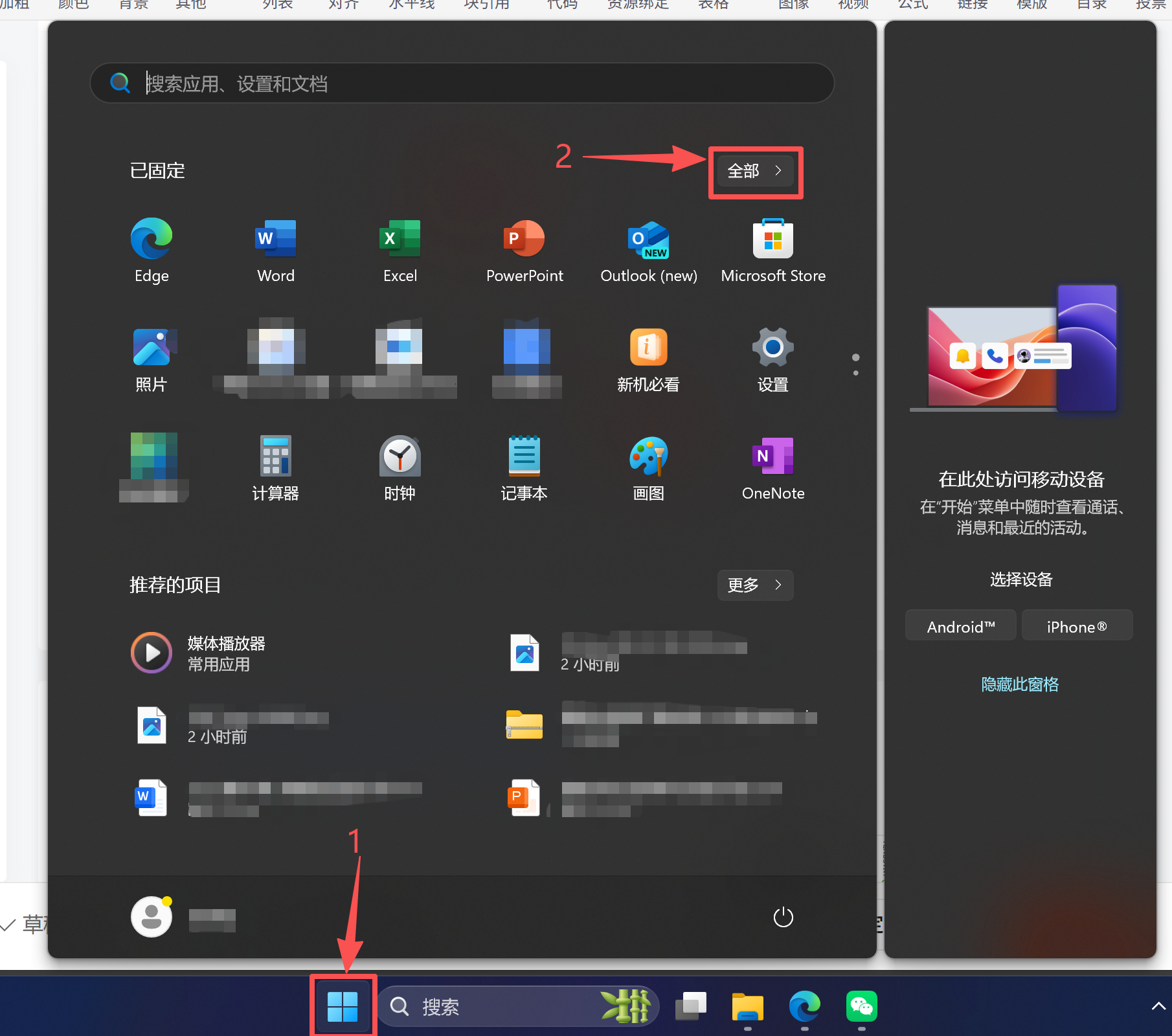
点击“开始”菜单界面,选择“全部”
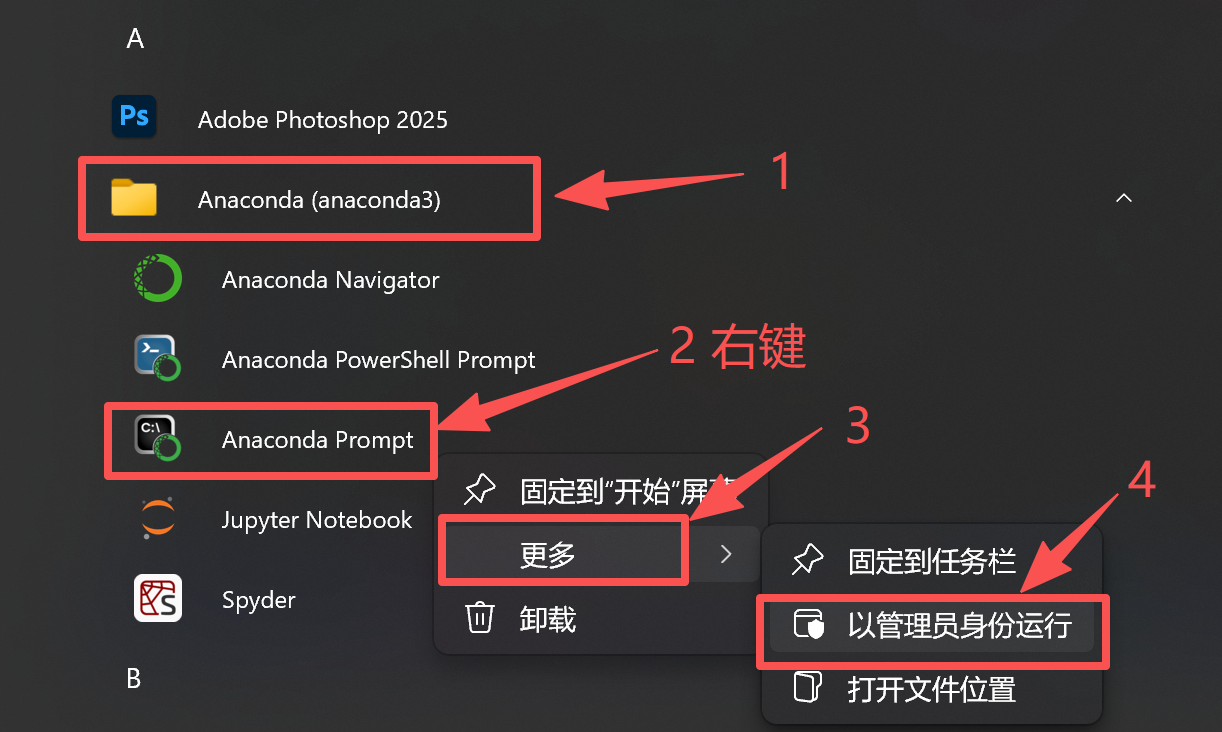
找到A开头的Anaconda,点击拓展开来,右键“Anaconda Prompt”,找到“以管理员身份运行”,点击
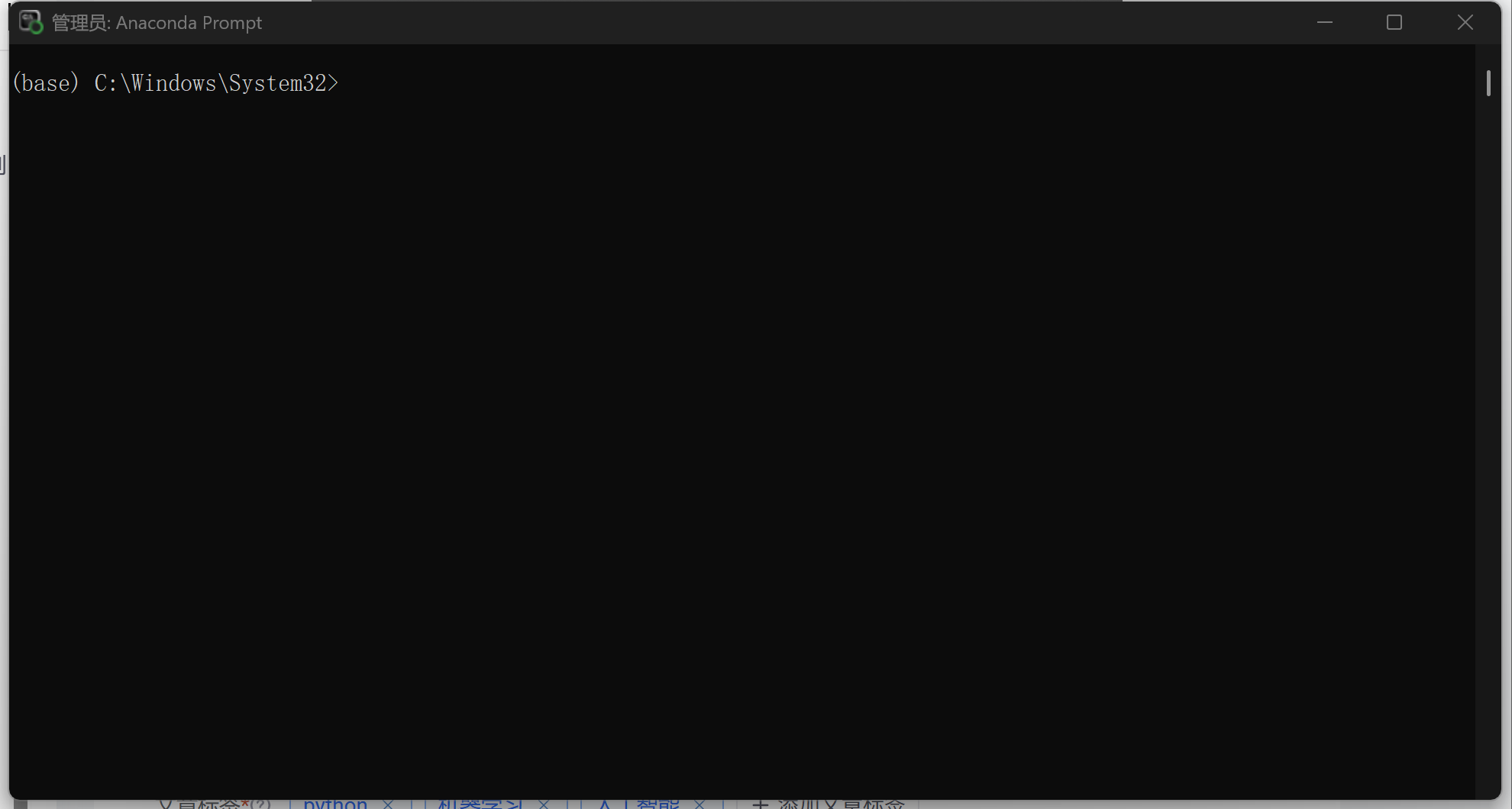
Windows终端 和 Anaconda Prompt 的选择
如果没有配置环境变量,那么无疑是Anaconda Prompt更加方便,适合初学者;
如果配置了环境变量,两者没有太大的差别,只是 Anaconda Prompt 提前激活了环境。
创建虚拟环境
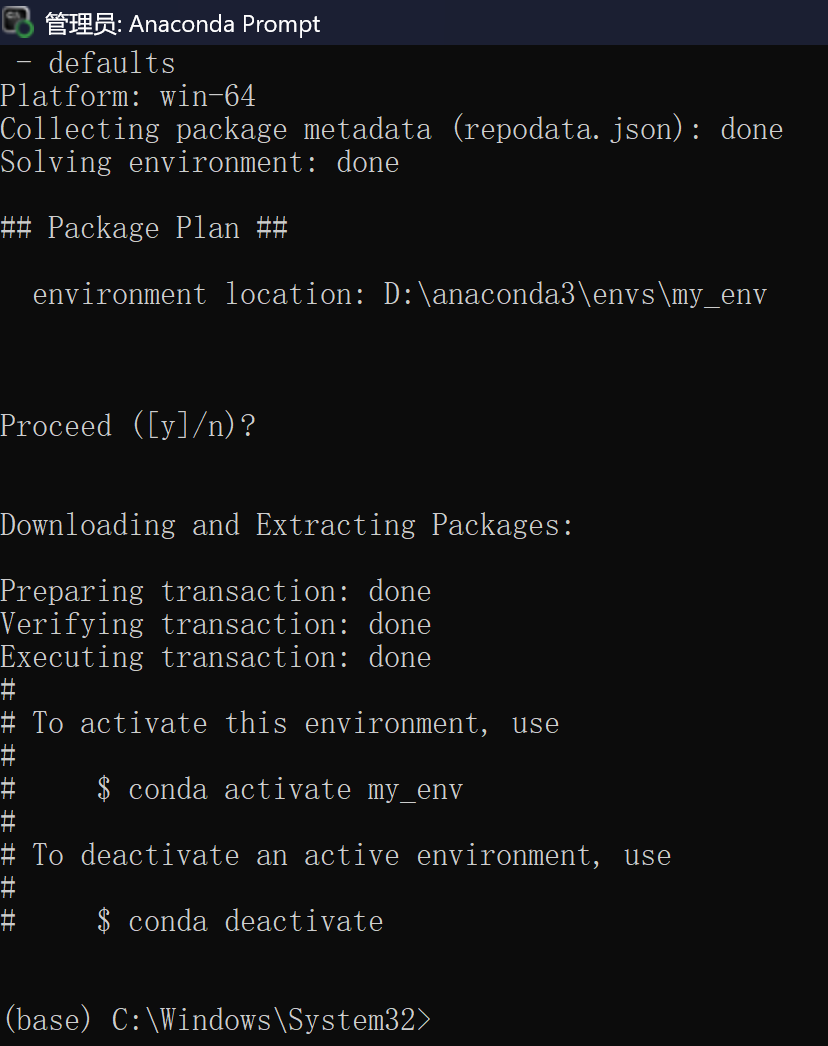
输入指令:
conda create -n 环境名
这是最基本的创建指令
conda create -n 环境名 python=版本号这个指令多出的是指定了python版本,上一条指令的python版本是默认的(下载时有显示默认的python版本),我们现在下载的是python3.13的Anaconda,所以默认是3.13。
查看虚拟环境
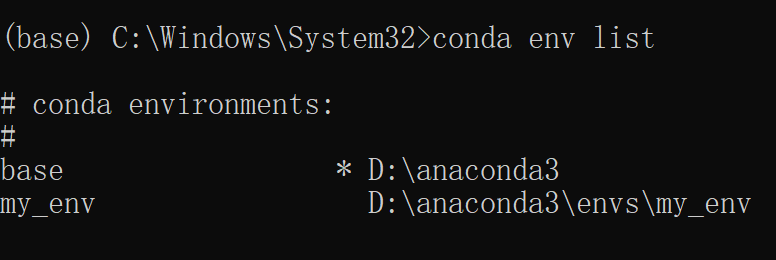
输入下面的指令终端会列举所有环境的环境名和路径:
conda env list这里不仅证明了我们环境创建成功,更证明了修改环境默认保存路径成功了。这里的 * 号表示当前进入的环境。
激活虚拟环境

输入指令:
conda activate 环境名可以激活环境,在显示的字幕的最左边有个括号,括号的内容是环境名,也就是可以通过查看括号里面的环境名知道当前进入的环境。
查看虚拟环境里面的包
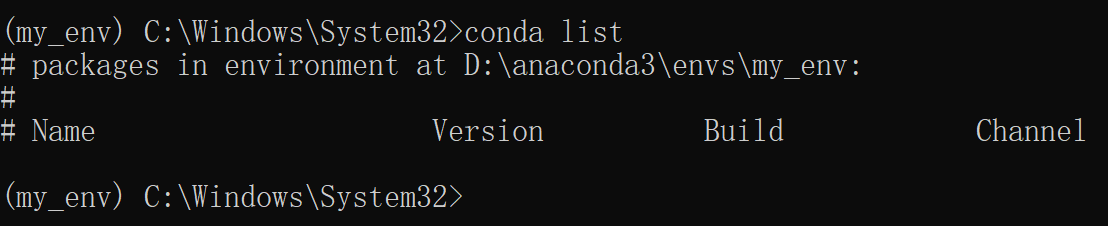
输入指令:
conda list会将当前环境的包都列举出来。
在虚拟环境中下载包
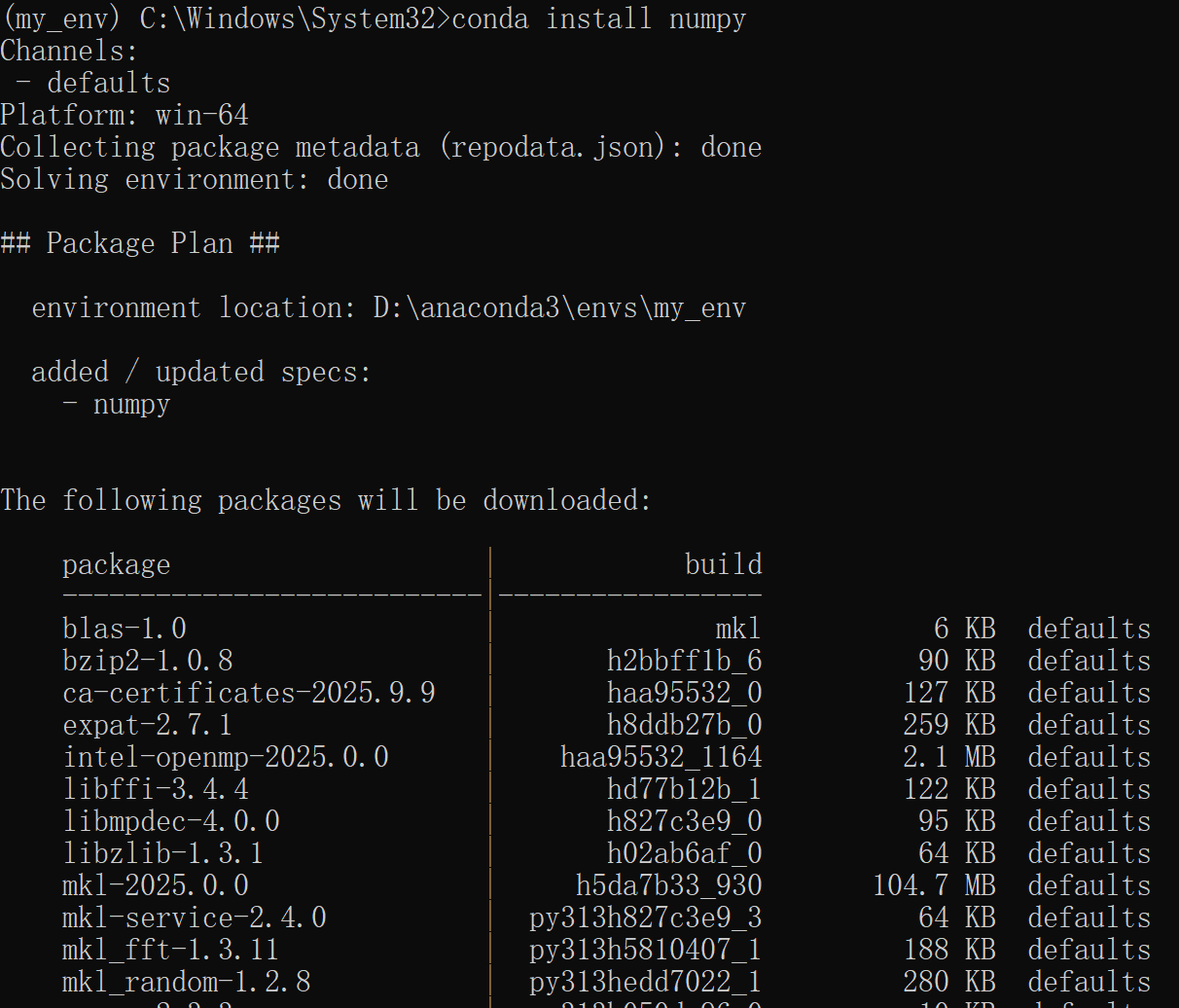
输入指令(有些是要用pip的,conda指令优先,环境兼容性高):
conda install 包名
pip install 包名“done”表示下载成功,我们可以使用上一个指令查看安装情况,也可以进入python程序,使用import查看是否安装完成(如果导包没有报错,那么就是没有问题了)
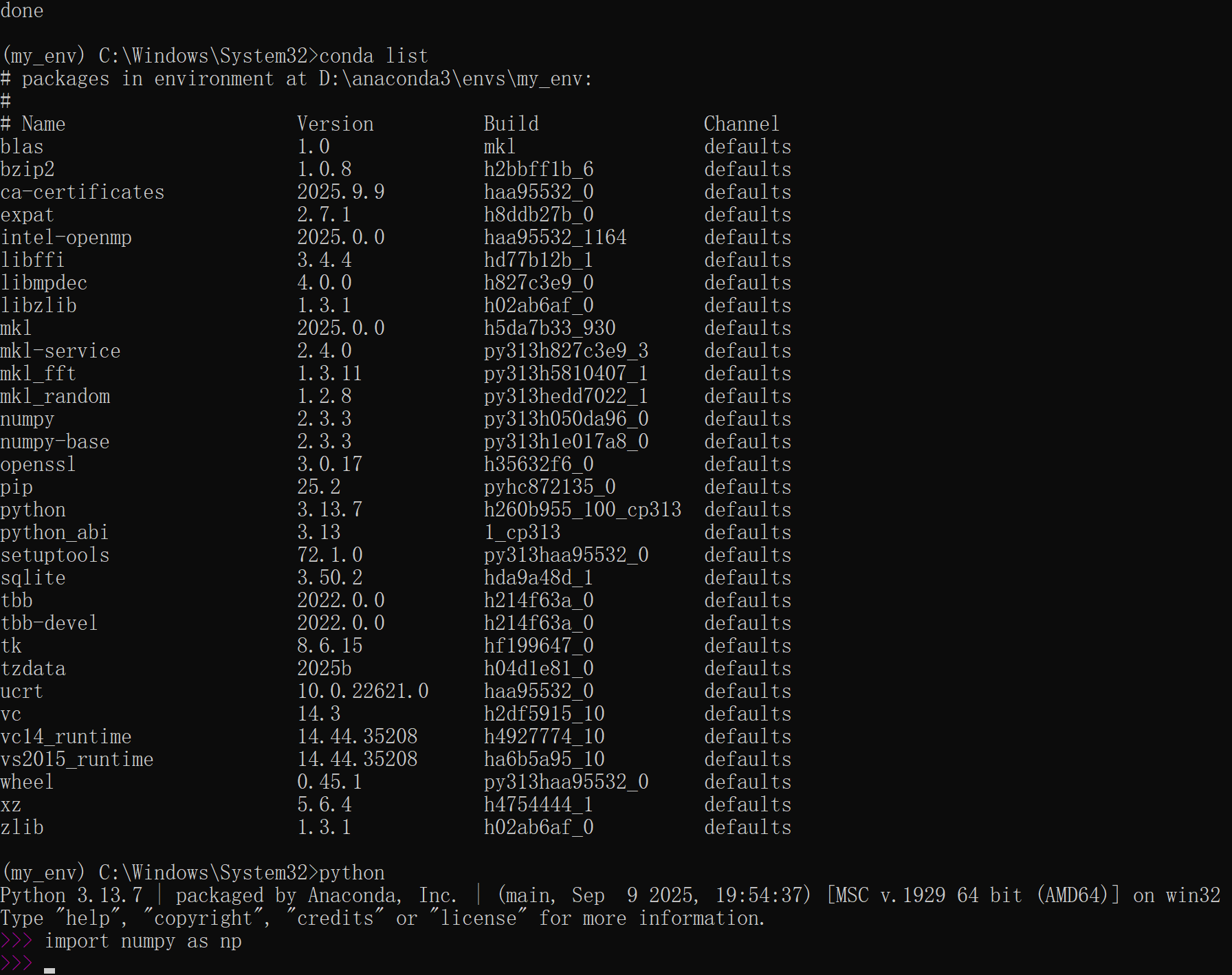
查看虚拟环境中的python

输入指令:
python如果跳出了如图所示的结果,就说明环境中只有一个python版本,且可以知道其他信息。
总结
跟到这一步,你已经学会了Anaconda的安装、使用基本的conda指令、学会了基本的环境管理,快开始其他的实战学习吧。
